Miis를 Yuzu 에뮬레이터에 추가하시겠습니까? 귀하의 대답이 ‘예’라면 올바른 위치에 오신 것입니다.
이 가이드에서는 Yuzu 에뮬레이터에 Miis를 추가하는 단계별 지침을 제공합니다. 그러니 계속 읽으시고 어떤 단계도 놓치지 마세요.
Unversed의 경우 Miis는 플레이어를 대표하는 디지털 아바타입니다. 좋은 점은 Mii 채널/Mii Maker를 통해 Wii, Nintendo 3DS, Wii U 또는 Nintendo Switch와 같은 콘솔에서 Miis를 생성하거나 추가할 수도 있다는 것입니다.
이러한 Miis는 사용자 정의가 가능하고 외부적으로 추가할 수 있기 때문에 많은 플레이어가 Yuzu 에뮬레이터에 Miis를 추가하는 방법을 찾고 있습니다.
Miis를 Yuzu 에뮬레이터에 추가하려면 이 문서에 언급된 단계를 사용하여 수행할 수 있습니다.
더 이상 고민하지 말고 시작해 보겠습니다.
Yuzu 에뮬레이터에 Miis를 추가하는 방법
아래에 설명된 단계를 따르고 어떤 단계도 놓치지 않도록 노력하십시오. 왜냐하면 어떤 단계라도 놓치면 Miis를 올바르게 추가할 수 없고 문제가 발생할 수 있기 때문입니다.
- 먼저 Yuzu 에뮬레이터에 Miis를 추가하려면 일부 폴더와 파일을 삭제하고 다음과 같은 일부 파일을 업데이트해야 합니다. 프로덕션 키 그리고 펌웨어 파일.
- 이를 위해 Yuzu 에뮬레이터를 엽니다.
- 열리면 클릭하세요. “파일” 그리고 선택 “Yuzu 폴더 열기”.
- 그러면 모든 설치 폴더가 표시됩니다.
- 이제 바탕 화면에 새 폴더를 만들고 백업 목적으로 그 안에 모든 설치 폴더를 복사하세요.
- Yuzu 에뮬레이터 폴더에 있는 모든 파일과 폴더를 삭제하세요.

- Yuzu 에뮬레이터를 다시 열고 동일한 단계에 따라 설치 폴더를 엽니다.
- 모든 파일을 데스크탑에 복사한 파일로 바꾸십시오.
- 다음으로 두 개의 파일을 다운로드해야 합니다. 하나는 펌웨어이고 두 번째는 Prod 키입니다.
- 펌웨어를 다운로드하려면 https://www.mediafire.com/file/6hwhb32zkrtbdtm/Firmware+15.0.1.zip/file로 이동하세요.
- Prod 키를 다운로드하려면 https://www.mediafire.com/file/js8ciw1acfnnzk4/prodkeynew.rar/file로 이동하세요.
- 두 파일을 모두 다운로드한 후 Yuzu 폴더를 열고 다음으로 이동하세요. 낸드 > 시스템 > 컨텐츠 > 등록되었습니다.
- 방금 다운로드한 펌웨어를 여기에 복사하세요.
- zip 파일로 되어 있기 때문에 등록된 폴더에 압축을 풀어주셔야 합니다. 이를 위해 펌웨어 파일을 마우스 오른쪽 버튼으로 클릭하고 선택하십시오. “여기에 추출”.

- 이제 zip 파일을 삭제하세요.
- 다음으로 Yuzu의 폴더로 돌아가서 “열쇠” 폴더.
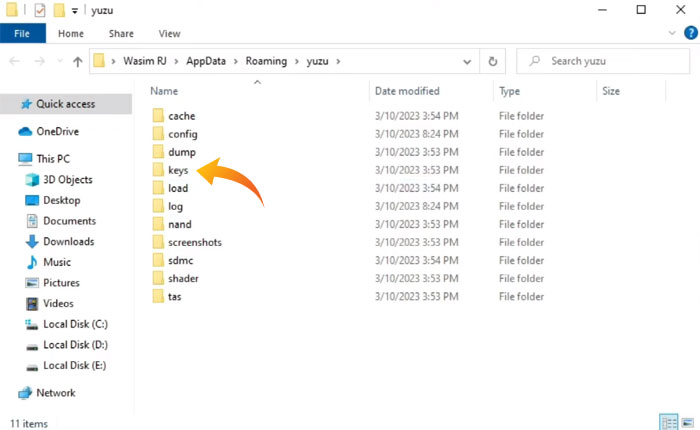
- 이제 Prod 파일을 다운로드한 위치로 이동합니다.
- 파일을 찾으면 해당 파일을 마우스 오른쪽 버튼으로 클릭하고 선택하십시오. “여기에 추출”.
- 추출된 폴더를 열고 Prod 파일을 복사합니다.
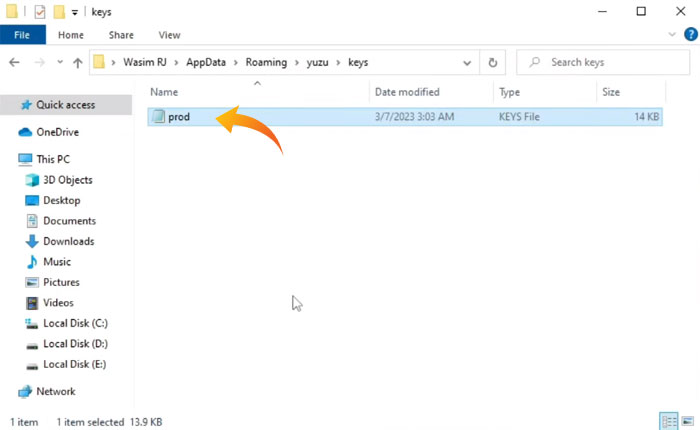
- 이 파일을 Keys 폴더에 붙여넣습니다. (동일한 펌웨어 버전에 대한 prod 키를 다운로드해야 한다는 점을 기억하십시오.)
- 완료되면 에뮬레이터를 닫았다가 다시 엽니다.
이것이 바로 Yuzu 에뮬레이터에 Miis를 추가하는 방법입니다.
